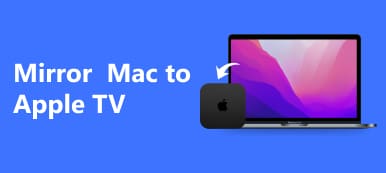I den här artikeln visar vi dig hur man speglar Mac till Firestick med olika metoder som AirScreen, JustStream och AirBeamTV. Utforska steg-för-steg-guider och vanliga frågor för sömlös skärmspegling på din Firestick-anslutna TV.

- Del 1. Översikt över Firestick
- Del 2. Hur man speglar Mac till Firestick
- Del 3. Vanliga frågor om att spegla Mac till Firestick
Del 1. Översikt över Firestick
Vad är en Fire TV Stick?
Amazon Fire TV Stick, eller Firestick, konverterar HDMI-utrustade TV-apparater till smarta TV-apparater, så att användare kan strömma filmer, TV-program, livesporter och musik från olika onlineplattformar, vilket förvandlar tittarupplevelsen.
Modeller och upplösningar:
Firestick kommer i olika modeller med varierande kapacitet. Billigare modeller har stöd för streaming i 1080p HD, medan dyrare versioner erbjuder 4K Ultra-HD-upplösning.
Streaming och innehåll:
Streaming, en process för att titta på onlineinnehåll utan att ladda ner, underlättas av Firestick. Det ger tillgång till populära tjänster och över 200,000 XNUMX gratis filmer och TV-avsnitt.
Installation och anslutning:
Det är enkelt att ställa in Firestick: anslut den till TV:ns HDMI-port, anslut till strömmen och slutför WiFi-installationen. Paketet innehåller enhet, USB-kabel, adapter och fjärrkontroll.
Egenskaper och funktionalitet:
Det primära syftet med Firestick är att strömma filmer, live-TV, musik och podcaster. Den stöder spelröstkommandon via Alexa-integration och kan styra andra smarta enheter i hemmet, liknande Apple TV-spegling kapacitet.
Hur man använder Fire TV Stick:
För att använda Firestick, ladda ner appar för strömmande innehåll. Enheten stöder en mängd olika appar, och användare kan navigera med hjälp av den medföljande fjärrkontrollen, som har Alexa röststyrning.
Del 2. Hur man speglar Mac till Firestick
luftskärm
För att spegla din MacBook till Firestick med AirScreen, följ dessa steg:
steg 1 Använd sökfunktionen för att hitta AirScreen-appen på din Firestick-startskärm. Ladda ner och installera den för att aktivera skärmspegling och streaming från din Mac till Firestick.

steg 2 Sedan, för att starta AirScreen på din Firestick, öppna AirScreen-appen efter att du har slutfört installationsprocessen.
steg 3 För att aktivera spegling på din MacBook, gå till Systeminställningar och fortsätt med att ställa in speglingsalternativen för din önskade skärmdelningsupplevelse.
steg 4 Öppna sedan Display Settings inom Systeminställningar och välj displayer. När det är tillgängligt, under fliken Bildskärmar, välj rutan med namnet Visa speglingsalternativ i menyraden för att aktivera speglingsalternativ.

steg 5 Gå sedan till AirPlay på din MacBook genom att hitta AirPlay-ikonen i menyraden, som liknar en rektangel med en pil. Klicka på ikonen så visas en lista med enheter. Välj din Firesticks namn från listan för att upprätta anslutningen.
steg 6 Slutligen, initiera spegling genom att välja din Firestick och välja att spegla hela skärmen.
JustStream
För att spegla din Mac till Firestick med JustStream, följ dessa steg:
steg 1 Besök först Mac App Store, sök efter JustStream, och ladda ner programmet. När du har laddat ner installerar du JustStream på din Mac, så att du kan spegla skärmen till Firestick.

steg 2 Använd sedan JustStream. Öppna appen på din Mac. Inuti JustStream väljer du skärminnehållet du vill spegla på din Firestick, och initierar speglingsprocessen.

steg 3 Se till att din Mac och Firestick är länkade till samma Wi-Fi-nätverk för att underlätta en sömlös och stabil anslutning för skärmspegling.
steg 4 Anslut sedan till din TV med JustStream-appen. Hitta Wi-Fi-knappen längst ner, klicka på den och välj din Firestick-anslutna TV från listan och upprätta anslutningen för skärmspegling.
steg 5 Börja streama genom att klicka Börja strömma efter att ha valt din TV i JustStream. Denna åtgärd kommer att initiera speglingsprocessen, och din Mac bör nu speglas på din Firestick-anslutna TV.
AirBeamTV
Följ dessa steg för att spegla din Mac till Firestick med AirBeamTV:
steg 1 Gå till fliken Hitta på din Fire TV Stick, sök efter AirBeamTV, och installera AirBeamTV Screen Mirroring Receiver. Den här appen möjliggör skärmspegling mellan din Mac och din Fire Stick.

steg 2 Starta sedan spegling genom att trycka på AirBeamTV-ikonen på menyraden och välja Börja spegla, att välja din Brand-TV som målenhet, och se till att Aktivera ljud på TV:n och Vågskärm är markerad.

steg 3 Ge sedan mikrofonåtkomst genom att tillåta AirBeamTV när du uppmanas. Välj i Systeminställningar Öppna Systeminställningar på endera uppmaningen för att fortsätta med inställningen för skärmspegling.

steg 4 Välj låsikonen längst ner till vänster för skärminspelningsbehörighet i Systeminställningar och kontrollera sedan Spegel för Fire TV för att aktivera nödvändiga inställningar.

Bonustips: Spegla iPhone/Android-skärm till PC
Apeaksoft Phone Mirror möjliggör sömlös skärmspegling mellan din iPhone/Android och PC. Följ dessa steg för att ansluta, vilket möjliggör effektiv telefonskärmshantering och olika funktioner som skärminspelning och skärmdump.
steg 1 Ladda ner och installera Apeaksoft Phone Mirror på din enhet för att underlätta skärmspegling och effektiv telefonskärmshantering.
steg 2 Välj sedan antingen iOS-spegel or Android spegel för att öppna anslutningsfönstret för att initiera skärmspegling.

steg 3 Välj sedan skärmen spegling i WiFi-anslutningsmenyn och följ sedan noggrant instruktionerna på skärmen.

steg 4 Efter en lyckad anslutning kan du spegla din Android-telefons skärm eller ljud till din PC. Använd de medföljande verktygen för att ta skärmdumpar eller spela in din skärm.

Del 3. Vanliga frågor om att spegla Mac till Roku TV
Vad är en Firestick till för?
En Firestick är en streamingenhet designad av Amazon. Den konverterar en konventionell TV till en smart TV, vilket ger konsumenterna tillgång till många streamingtjänster, inklusive filmer, TV-program, musik och mer. Det underlättar streaming av innehåll över internet via appar, vilket förbättrar underhållningsalternativen för användarna.
Behöver jag WiFi för Firestick?
Det är faktiskt nödvändigt att ha en WiFi-anslutning för att en Firestick och andra enheter som t.ex iPhone och Firestick. Det möjliggör streaming från olika appar, vilket säkerställer en sömlös och mångsidig underhållningsupplevelse på din TV.
Är Firesticks lagliga?
Ja, Firesticks själva är lagliga enheter tillverkade av Amazon. Lagligheten av innehållet som nås via dem beror på källan. Det är förbjudet att streama material som är upphovsrättsskyddat utan erforderlig auktoritet. Så att använda Firesticks för att komma åt innehåll genom lagliga och auktoriserade kanaler är avgörande.
Varför visas inte min Mac-skärmspegling på min Firestick?
Flera skäl kan leda till problem med Mac-skärmspegling på Firestick. Se till att båda enheterna är på samma WiFi-nätverk, verifiera AirPlay-inställningarna och leta efter programuppdateringar. Att starta om båda enheterna och säkerställa korrekt appinstallation, som AirScreen eller JustStream, kan lösa anslutningsproblem.
Varför kan jag inte avskärma spegeln på Firestick?
Flera skäl kan förhindra framgångsrik skärmspegling på Firestick. Bekräfta att båda enheterna är på samma WiFi-nätverk, kontrollera efter uppdateringar och se till att AirPlay-inställningarna är korrekta. Felsök genom att starta om båda enheterna, verifiera appinstallationer och se till att nödvändiga behörigheter för skärmspegling beviljas.
Slutsats
Sammanfattningsvis, utforska världen av gränslös underhållning genom att upptäcka hur man gör spegla din Mac till Firestick gratis. Med AirScreen, JustStream och AirBeamTV kan du höja din tittarupplevelse utan ansträngning.



 iPhone Data Recovery
iPhone Data Recovery iOS-systemåterställning
iOS-systemåterställning IOS Data Backup & Restore
IOS Data Backup & Restore iOS-skärminspelare
iOS-skärminspelare MobieTrans
MobieTrans iPhone Transfer
iPhone Transfer iPhone Eraser
iPhone Eraser WhatsApp överföring
WhatsApp överföring iOS Unlocker
iOS Unlocker Gratis HEIC Converter
Gratis HEIC Converter iPhone platsväxlare
iPhone platsväxlare Android Data Recovery
Android Data Recovery Broken Android Data Extraction
Broken Android Data Extraction Android Data Backup & Restore
Android Data Backup & Restore Telefonöverföring
Telefonöverföring Dataåterställning
Dataåterställning Blu-ray-spelare
Blu-ray-spelare Mac Cleaner
Mac Cleaner DVD Creator
DVD Creator PDF Converter Ultimate
PDF Converter Ultimate Windows Password Reset
Windows Password Reset Telefonspegel
Telefonspegel Video Converter Ultimate
Video Converter Ultimate video~~POS=TRUNC
video~~POS=TRUNC Skärminspelare
Skärminspelare PPT till Video Converter
PPT till Video Converter Slideshow Maker
Slideshow Maker Gratis Video Converter
Gratis Video Converter Gratis skärminspelare
Gratis skärminspelare Gratis HEIC Converter
Gratis HEIC Converter Gratis videokompressor
Gratis videokompressor Gratis PDF-kompressor
Gratis PDF-kompressor Gratis Audio Converter
Gratis Audio Converter Gratis ljudinspelare
Gratis ljudinspelare Gratis Video Joiner
Gratis Video Joiner Gratis bildkompressor
Gratis bildkompressor Gratis bakgrundssuddare
Gratis bakgrundssuddare Gratis bilduppskalare
Gratis bilduppskalare Gratis vattenstämpelborttagare
Gratis vattenstämpelborttagare iPhone skärmslås
iPhone skärmslås Puzzle Game Cube
Puzzle Game Cube